Stå inte kvar bakom de möjligheter som den moderna videoredigeringen erbjuder! I den här guiden går jag igenom de imponerande möjligheterna med Lumetri Color pluginet i After Effects CC 2015.1. Du kommer att lära dig hur du applicerar färgkorrigeringar och kreativa effekter på dina videor för att göra dem mer livfulla och engagerande. Oavsett om du är nybörjare eller erfaren användare, erbjuder denna guide värdefulla tips för hur du effektivt integrerar Lumetri Color i din arbetsprocess.
Viktigaste insikterna
- Lumetri Color ger dig omfattande möjligheter till färgkorrigering och kreativ färgdesign.
- Pluginet integreras sömlöst mellan Premiere Pro och After Effects.
- De olika funktionerna som HDR, RGB-kurvor och vinjettering utökar dina kreativa alternativ väsentligt.
Steg-för-steg-guide
Först laddar du ditt projekt i After Effects och öppnar området för effekterna högst upp till höger. Du kan betrakta Lumetri Color pluginet som ett effektivt verktyg för färgdesign.

1. Integrera Pluginet
För att arbeta med Lumetri Color drar du helt enkelt pluginet med drag-and-drop till din valda klipp eller lager. Detta görs genom att helt enkelt dra och släppa det på din tidslinje.

2. Aktivera High Dynamic Range
När du har lagt till pluginet aktiverar du High Dynamic Range (HDR) alternativet. Detta gör att du kan konfigurera bitdjupet och välja mellan 8, 16 och 32 bitar. Denna inställning möjliggör en mer exakt justering av dina färger och kontraster.
3. Gör Färgkorrigeringar
Nu är du redo att göra enkla färgkorrigeringar. Du kan justera värdena för vitt, svart och ljusstyrkan i bilden. Observera att aktivering av HDR endast är effektivt om du också ställer in de relevanta värdena.
4. Använd Förinställningar för Färprofiler
I pluginet kan du använda olika färprofiler. Välj en profil baserat på din kamera – t.ex. GoPro eller Canon. Dessa profiler ger dig omedelbar anpassning till de specifika färgåtergivningarna av dina inspelningar.
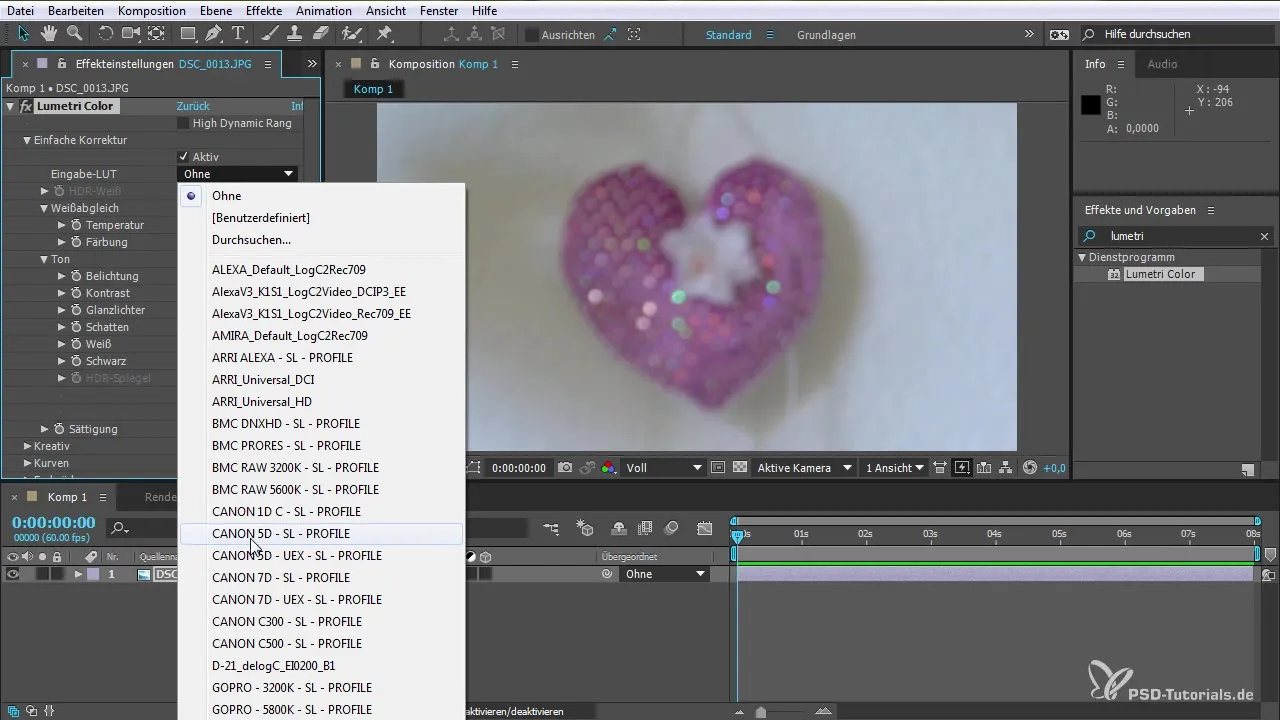
5. Justera Färgtemperaturen
Du kan snabbt justera färgtemperaturen i din bild för att påverka stämningen. Med temperaturreglaget kan du gå mot varmare eller kallare färgtoner och därmed styla bilden specifikt.
6. Styra Mättnaden
Ändra mättnaden i dina färger för att framhäva specifika färgnyanser. Du kan också justera specifika kanaler för att uppnå en harmonisk färgbild.

7. Skapa Effekter med RGB-Kurvor
Genom att använda RGB-kurvor kan du justera specifika områden i din bild. Sätt accenter på färger som du vill framhäva och optimera hela färgpaletten i ditt klipp.
8. Infoga Vinjetteringseffekter
Använd vinjetteringsfunktionen för att styra fokus mot specifika element i din bild. Detta hjälper inte bara till att förbättra kompositionen, utan ger också bilden en konstnärlig djup.
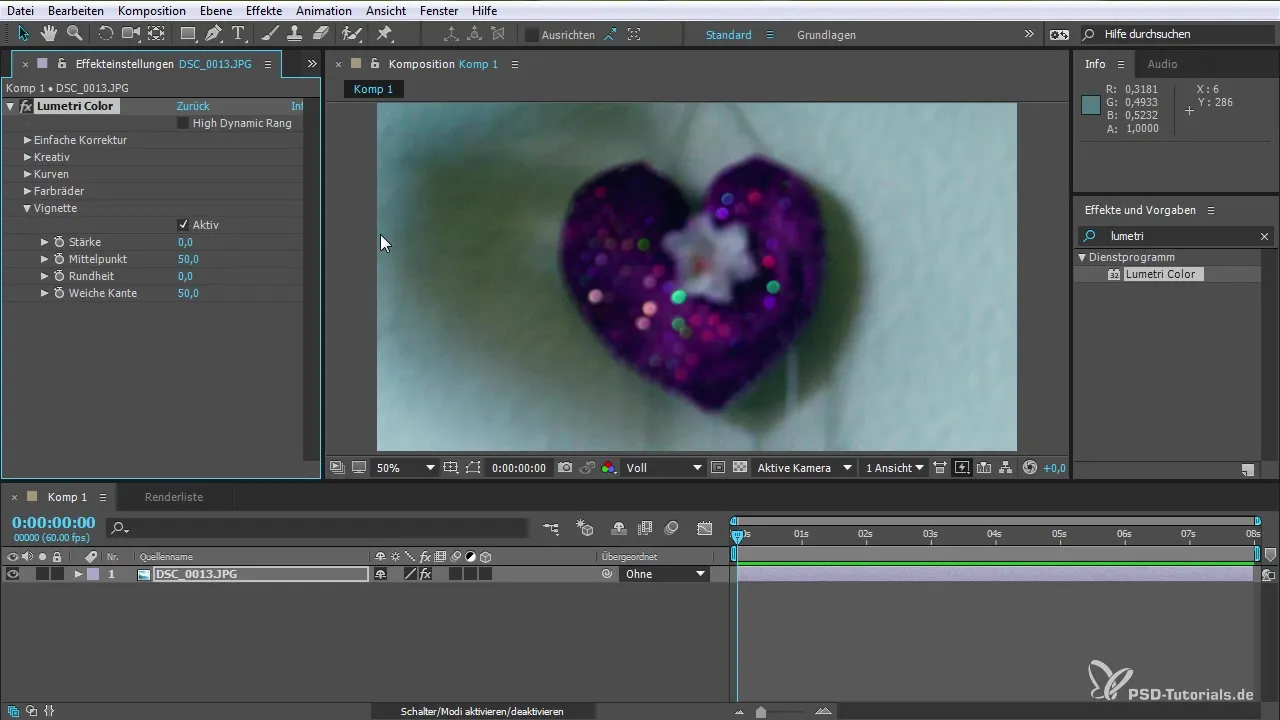
9. Effektiv Förhandsvisning av Dina Justeringar
När du är nöjd med dina justeringar kan du när som helst ta en titt på förhandsvisningen av ditt redigerade klipp. Genom de inbyggda jämförelsefunktionerna kan du se hur din video har utvecklats i förhållande till originalet.
Sammanfattning – Färgdesign med Lumetri Color i After Effects CC 2015.1
Användningen av Lumetri Color-pluginet i After Effects CC 2015.1 öppnar upp spännande nya dimensioner i färgdesign. Du kan inte bara enkelt justera färgerna i dina videor utan också kreativt utforma dem för att uppnå ett professionellt resultat. Dessa steg hjälper dig att utveckla ett effektivt färgschema och avsevärt öka det visuella intrycket av dina projekt.
Vanliga frågor
Hur importerar jag mina klipp i After Effects?Du kan enkelt importera klipp genom drag-and-drop till After Effects tidslinjen.
Vad gör High Dynamic Range-funktionen?HDR-funktionen låter dig arbeta med högre bitdjup, vilket ger bättre kontrast och mer intensiva färger.
Kan jag använda förinställningar för specifika kameror?Ja, Lumetri Color erbjuder förinställningar för olika kameraprofiler som GoPro eller Canon.
Hur kan jag spara mina färgkorrigeringar?Genom att skapa presets kan du spara dina färgkorrigeringar och återanvända dem senare.
Kan jag också arbeta kreativt med Lumetri Color?Ja, pluginet erbjuder en mängd kreativa möjligheter, inklusive snabba förkonfigurerade utseenden.


